
文章插图
方法一 首先、右键选择需要加密的文件夹,进入属性;
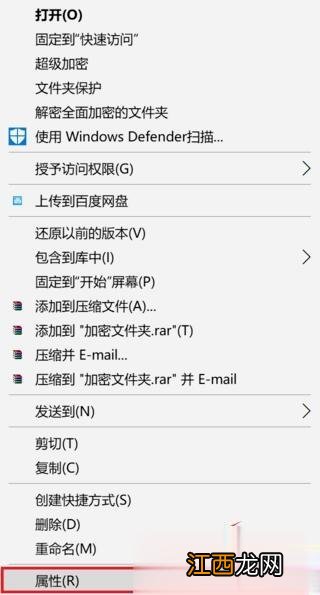
文章插图
接着、在属性窗口中点击“高级(D)”按钮;
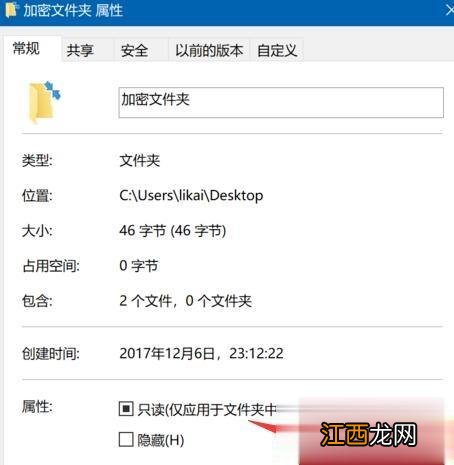
文章插图
最后、在压缩或加密属性一栏下勾选“加密内容以便保护数据”选项,自定义设定密码即可 。
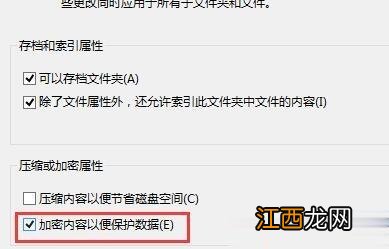
文章插图
那么,以上这种方法只适合为专业版的win10系统,家庭版的宝贝们也不用灰心,针对与win10家庭版,也有另一种方法 。
方法二 首先、同样右键需要加密的文件夹,进入属性;
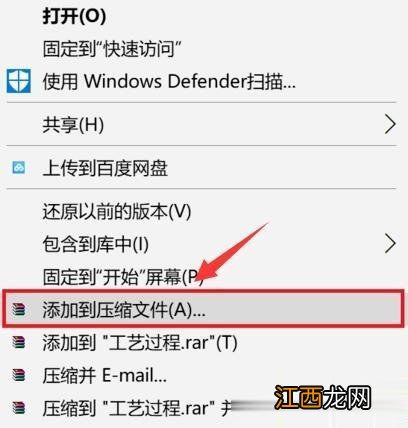
文章插图
接着、在压缩设置窗口中点击“设置密码”按钮;
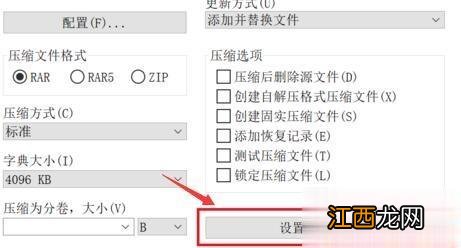
文章插图
最后、在弹出窗口中设置想设置的密码,点击确定即可 。
【win10给文件夹加密保护文件安全的方法】
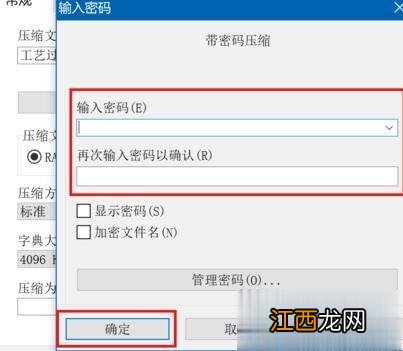
文章插图
win10给文件夹加密保护文件安全的方法,大多数第三方软件都不太安全,不过还是有很多靠谱的选择,收费是在所难免的 。
相关经验推荐
- win10系统取消开机密码的方法
- win10系统重启一直转圈圈怎么办
- win10怎么安装?详解win10安装版系统下载安装步骤
- 附激活码 win10专业版系统上永久免费激活office 2019的两种方法
- win10笔记本键盘失灵怎么办 win10笔记本电脑键盘失灵一键修复教程
- 今天就给大家分享一款小编种草已久的凡士林倍护精华修护身体乳
- 沈从文经典语录
- 冬日养生有秘籍,四句口诀送给你
- 给宝宝吃零食有讲究 幼儿应该适量的吃零食正确吗
- 如何给孩子选择健康零食










